2023-02-10 04:40:23 发布人:hao333 阅读( 9936)
右键点击屏幕下方任务栏任意空白——点“属性”——点“自定义(C) ”按钮(如果是灰色选上“隐藏不活动的图标”选项)出现“自定义通知”栏,下拉滚动条,在过去的项目里会发现大量的图标,一般有几
右键单击任何空白的——点“属性”和——点“自定义(C).”按钮(如果它是灰色的,选择“隐藏非活动图标”选项)
当“自定义通知”栏出现时,下拉滚动条,你会发现过去项目中的大量图标,通常有几十个,如下图所示 。
。
其实这些图标都是积累的垃圾,占用了宝贵的内存。
大致来说,图标越多,explorer.exe进程的内存使用量就越大。
清除方法:
1.在“开始运行”中键入regedit,打开注册表编辑器,展开“HK * * _ current _ user \ software \ Microsoft \ windows \ current version \ explorer \ tray notify”分支,其中“IconStreams”和“PastIconStream”存储当前项目和”。
2.按Ctrl Alt Del调出“Windows任务管理器”,点击进程选项卡,选择explorer.exe,结束进程。之后,在Windows任务管理器中选择文件新任务,并在创建新任务中输入explorer.exe。
以下是在自己的机器上做的实验,效果立竿见影。
先清理桌面,注销一次,关闭其他应用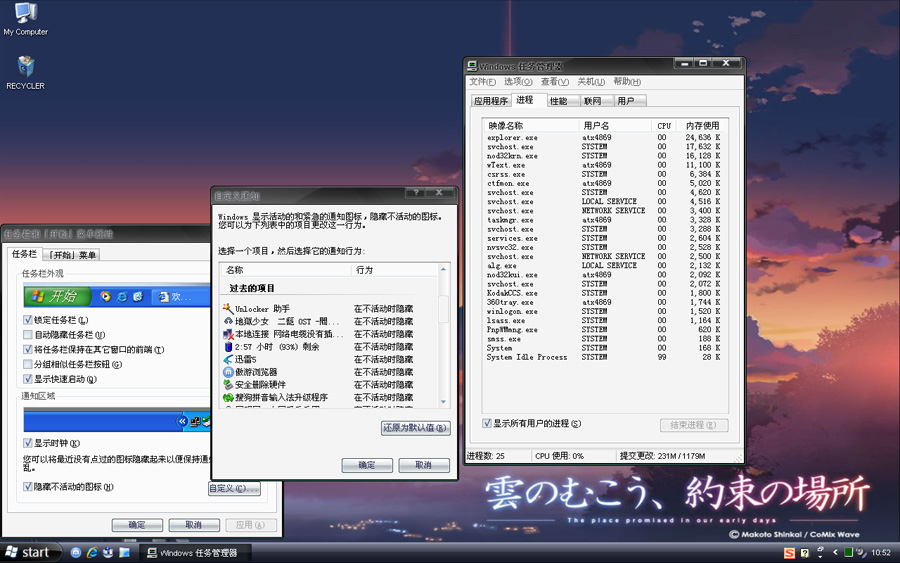
正如你在Windows任务管理器-进程中看到的,此时explorer.exe占用的内存是24.636M。
展开“hk * * _ current _ user \ software \ Microsoft \ windows \ current version \ explorer \ tray notify”分支,删除“托盘通知”项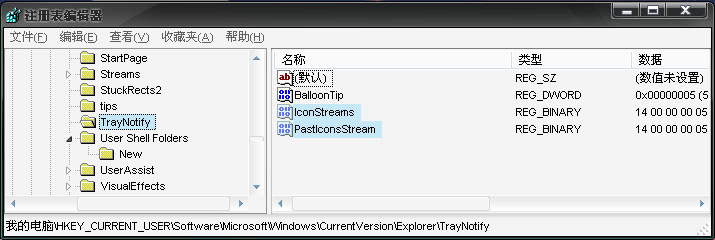 。
。
结束explorer.exe流程,并在新任务中输入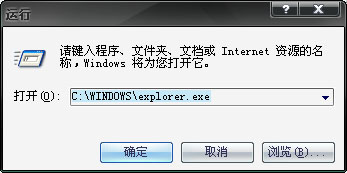
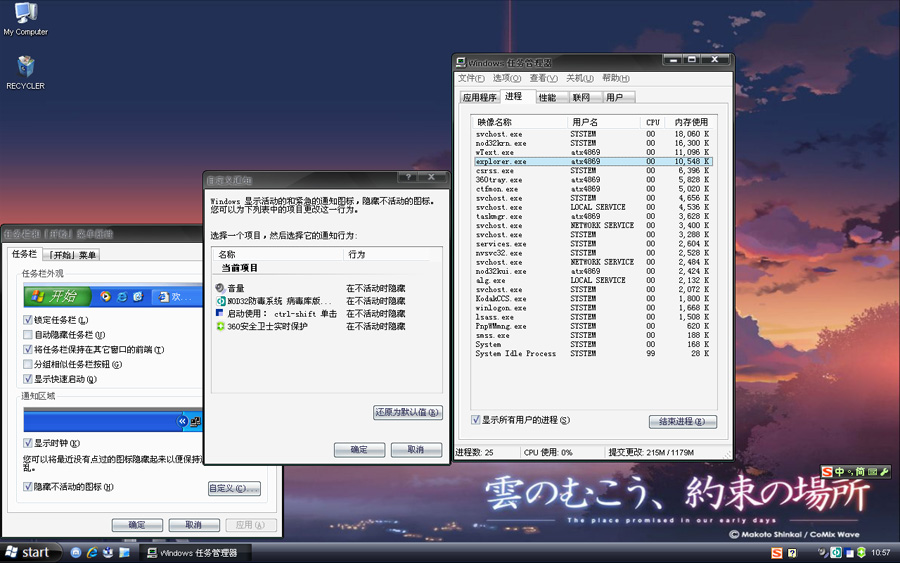 。
。
现在,过去项目下的图标都没有了,explorer.exe的内存使用量只有10.548M,相当于节省了14M的空间。
目前虽然桌面内存大到1G,节省14M确实微不足道,但是网上很少有人(不是我,百度的)提供这么好玩的方法。有兴趣可以试一下,看看自己机器的内存占用是不是真的少了。
相关阅读
RelatedReading猜你喜欢
Guessyoulike